实验前的预习认真阅读实验教材,明确实验目的、任务,了解实验内容。实验过程学生首次进入实验室要熟悉实验室的环境,了解实验室的规则,自觉遵守实验室的各项规章制度,保证实验室有良好的实验秩序、实验环境,要注意人身安全和仪器设备安全。按照实验方案进行电子实验线路的安装与接线,检查无误后通电。在实验过程中,对读测的各种原始实验数据应按实际情况记录下来,不应擅自修改,更不能弄虚作假。......
2023-06-23
首先打开一个工作簿,在工作表中开始输入数据。在默认情况下,每个工作簿由3个工作表组成,使用者根据需要添加更多的工作表。每个工作表由256列和65536行组成。行和列交叉形成单元格,它是存储数据的基本单位。具体内容这里就不赘述了。
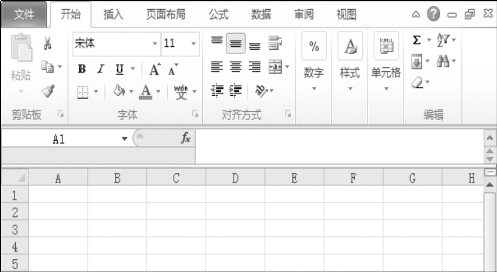
图14-1 Excel工作表基本界面
一、平均数、标准差
平均数和标准差是我们在处理数据和做表过程中经常使用的指标,本书中以盐胁迫下红砂种子萌发情况的数据平均数和标准差的计算为例。
1.常规求平均数及标准差的方法(利用公式)。
(1)进行基本数据的输入,如图14-2所示,A列为处理,B列为每个处理的3个重复,C列开始为每天的发芽数。将相同处理进行统一编号并合并单元格。

图14-2 基本数据的输入
(2)分别在第4、7、10行下方插入一行,如下图所示。
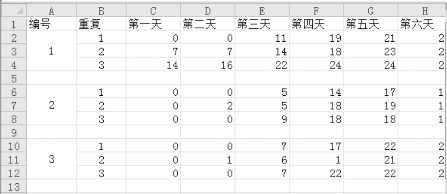
图14-3 给每组数据插入一行
(3)在第5行B列输入公式=average(C2:C4),按回车键结束,即可得到三个重复之间的平均值。选中C5单元格,将鼠标放在右下角,变成十字后,往右拖,即可得到第二天到第六天的平均值。
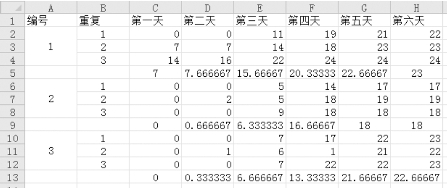
图14-4 三个重复之间的平均值的公式编辑及快速运算方法
(4)标准差的计算同平均值类似,将公式修改为“=STDEV(C2:C4)”
2.利用数据汇总求平均值及标准差。
(1)数据输入与图14-2中相同,将同一个处理的三个重复进行单元格的合并见图14-5。
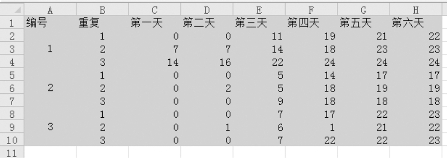
图14-5 同一个处理的三个重复进行单元格的合并
(2)在数据菜单栏中,选择分类汇总。

图14-6 菜单栏分类汇总位置图
(3)弹出如下对话框,在分类字段中,根据处理的不同,选择编号,汇总方式如果求平均值就选择平均值,求标准偏差就选择标准偏差,并将汇总的指标进行勾选。全部选择完成后,选择确定。
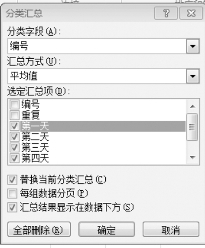
图14-7 分类汇总对话框
(4)生成的平均值汇总表。
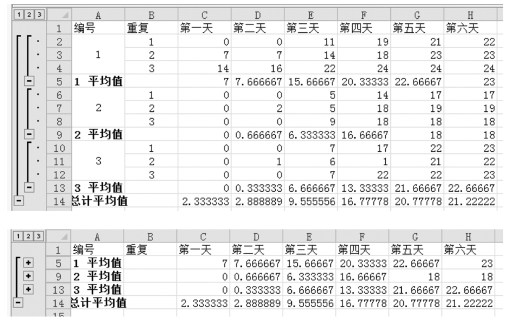
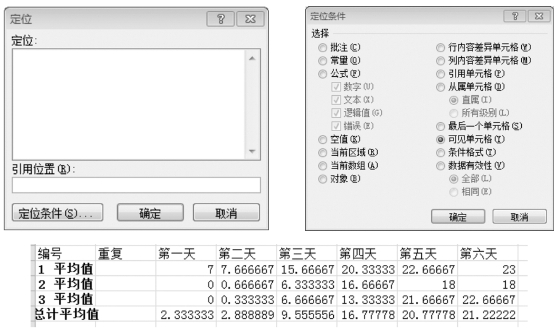
图14-8 平均值汇总表生成方式
(5)标准差,将汇总方式修改为标准偏差即可。
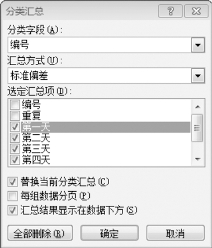
图14-9 标准差对话框
二、数据的四舍五入
利用指定数值四舍五入公式,ROUND(number,num_digits),number表示要进行四舍五入的数值,num_digits表示保留小数后几位,例如在B5单元格书写“=ROUND(C2,2)”,回车即可得到保留两位小数的数值。(www.chuimin.cn)
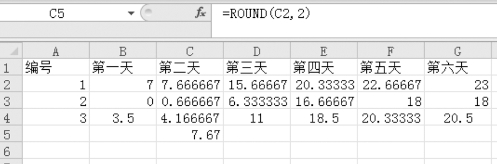
图14-10 ROUND(number,num_digits)公式举例说明
三、数据合并
在单元格内输入=A1&“±”&B1,再输入回车即可。
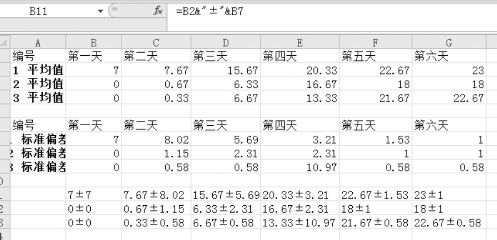
图14-11 数据合并方法举例
四、数据分列
如何对下列数据进行分列?请看如下操作。
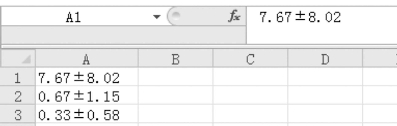
选中A列,点击数据菜单栏中的分列,即出现下图中的对话框,可以根据数据的特点选择分隔符号或者固定宽度进行分列,本文中数据均有一个“±”,首先按照分隔符号进行分列,选择下一步。
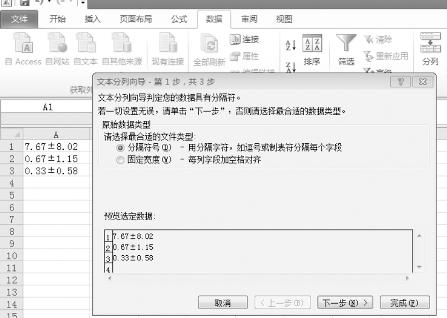
图14-12 点击数据菜单栏中的分列后的对话框
选择分隔符号为“±”,可见数据被分为两列。
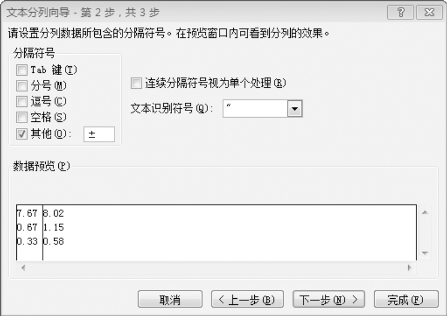
图14-13 分列向导第二步对话框
选择下一步,设置数列格式和目标区域。
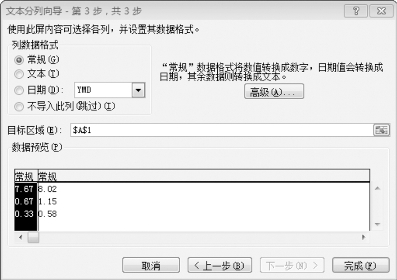
图14-14 分列向导第三步对话框
点击完成,数据被分为两列。
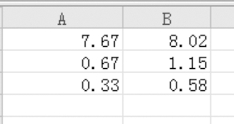
五、线性拟合
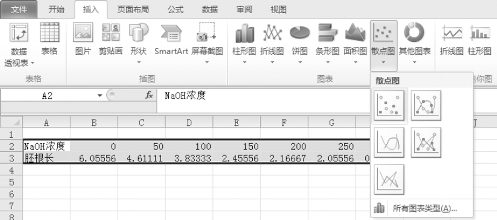
图14-15 以不同NaOH浓度为例在工作界面选择插入散点图
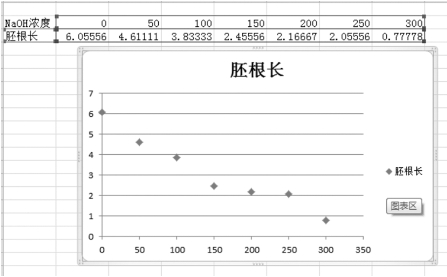
图14-16 NaOH浓度与胚根长度数据生成散点图

图14-17 选择横隔线后右击快捷菜单可删除这些线
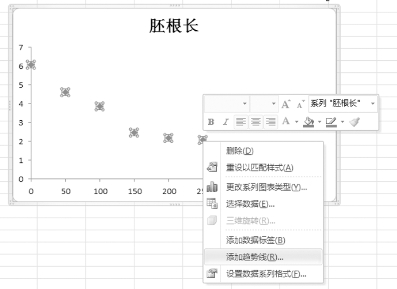
图14-18 在快捷菜单中选择添加趋势线
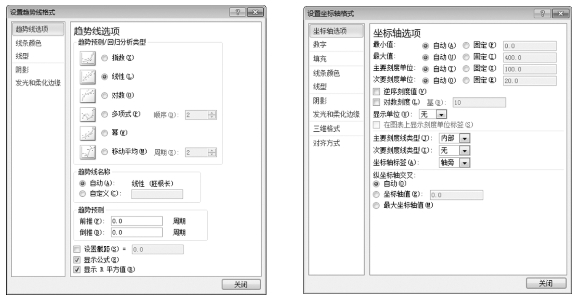
图14-19 在对话框里分别设置趋势线和坐标轴格式
自动生成下图。
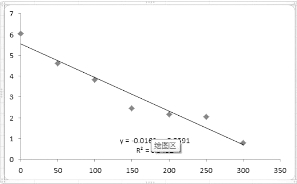
图14-20 线性拟合结果
有关生态数据分析与建模的文章

实验前的预习认真阅读实验教材,明确实验目的、任务,了解实验内容。实验过程学生首次进入实验室要熟悉实验室的环境,了解实验室的规则,自觉遵守实验室的各项规章制度,保证实验室有良好的实验秩序、实验环境,要注意人身安全和仪器设备安全。按照实验方案进行电子实验线路的安装与接线,检查无误后通电。在实验过程中,对读测的各种原始实验数据应按实际情况记录下来,不应擅自修改,更不能弄虚作假。......
2023-06-23

目前,关于生态补偿的概念还没有形成统一的定义。但每个人的观点不是从一个角度来说明问题的,因此每个人对生态补偿站立的立场不同造成概念的不统一。同时,生态效用是一种“公共物品”,具有外部效应。按西方经济学家的观点,市场失灵的领域也就是政府发挥作用的范围,提供公共物品也是政府的职责。要实现公平,必定要求政府干预公共物品的供给。有关研究认为,建立和完善水生态与环境补偿机制,必须采取完善水资源产权制度。......
2023-11-21

生态审美是相对于此前的非生态审美而言的,它是为了回应全球性生态危机,以生态伦理学为思想基础,借助于生态知识引发想象并激发情感,旨在克服人类审美偏好的新型审美方式与审美观。本章将对此进行比较详尽的论述。本章特别强调的是,生态审美与传统审美之间存在着根本差异——某种程度上可以说,构建生态审美理论的过程,也就是论述生态审美与传统审美之差异的过程。......
2023-11-17

表3.1MPLS与传统标签交换技术的比较续表正是由于标签交换技术不受限于某一具体的网络层协议,并且具有高性能转发特性,所以,被广大网络研究者认同。到目前为止关于MPLS的各种草案多达140个,速度之快,也是前所未有的。同时,在研究界也发表了大量有关MPLS论文,但至今还没有一个国际标准化组织颁布关于MPLS核心规范的标准。......
2023-10-18

化学热处理通常可分为分解、吸收和扩散三个基本过程,三个过程是互相联系而又互相制约的。实际上化学热处理过程中,渗剂的分解过程往往不只是发生一种化学反应,而是几种化学反应连续或交叉发生。这种情况也说明了化学热处理要在加热条件下进行,加热可使原子获得活力,如果温度低于某个限度,原子将失去活力而不能进入钢中。整个化学热处理过程的速度受扩散速度所控制。......
2023-06-24

上游地区在水利开发建设与治理过程中,始终将生态环境保护放在第一位。作为全国水土保持十个试点项目之一,上游地区黄山市水土流失综合治理项目已经水利部门批准实施。上游地区积极开展“白色污染”及水面漂浮物的整治工作。为彻底解决垃圾污染问题,已编制了上游地区生活垃圾处理项目并逐步实施。......
2023-11-21

目前,国外已有不少城市取得了建设生态城市的良好经验。美国、巴西、澳大利亚、新西兰、新加坡和日本等国家进行了大量生态城市建设的实践,取得了不少成效,为其他国家的生态城市建设提供了很好的范例。1992年美国在加州伯克莱实施了生态城市计划,在全球产生了广泛影响。巴西库里蒂巴市的公交导向式的交通模式与垃圾循环回收项目、能源保护项目成为生态城市建设的典范。......
2023-11-22
相关推荐